Dynamics 365 for Finance and Operations, Enterprise edition – CFDI en ambiente de productivo con Azure
Introducción
En Microsoft Dynamics AX 2012, tanto los certificados del SAT y del PAC, como los esquemas XSD para CFDI 3.3 y para el Complemento de pago, son almacenados en el Server del AOS. Sin embargo, en Dynamics 365 no es permitido el acceso directo al mismo para los ambientes de productivo.
De manera que para poder configurar la Factura electrónica (CDFI) se tienen las siguientes opciones:
Certificados
Los certificados pueden ser almacenados en Azure Key Vault y posteriormente ser configurados en los 'Parámetros de Key Vault' en Dynamics 365.
Para lo anterior, se requiere instalar el KB 4041852 Support KeyVault client in Mexican E-Invoices functionality for secure access from Ax7 to certificates in the Azure KeyVault. Este KB habilita los campos necesarios para que Dynamics 365 identifique los certificados en el Azure Key Vault.
A continuación la liga para descargarlo de LCS:
Y la documentación del KB: https://support.microsoft.com/en-us/help/4040305/setting-up-azure-key-vault-client
Esquemas .xsd
Una vez instalado el KB 4043153, se puede indicar el URL del esquema .xsd proporcionado por el SAT, en los Parámetros de configuración del CFDI.
Los campos por configurar son los siguientes:
- Para la factura CFDI 3.3: Archivo de esquema XML de CFDI. En este campo colocar el URL proporcionado por el SAT relacionado con el esquema XSD de validación de la factura electrónica.
- Para el complemento de pagos: Archivo de esquema XML de pagos de complemento. En este campo colocar el URL proporcionado por el SAT relacionado con el esquema XSD de validación del complemento de pago.
Abajo la liga para que puedan descargar en LCS el KB 4043153 Posting an invoice with CFDI turned on fails because of problem with cfdv32.xsd link (Versión July 2017)
** Nota. También es válido para CFDI 3.3. https://fix.lcs.dynamics.com/Issue/Resolved?kb=4043153&bugId=3855631&qc=49e255f085ed0efef0a8d88c0ed7245c8f5a2c6e87f573c5fc7d48bb36a34327
Campos
En caso de no encontrar los campos del esquema XML arriba mencionados, en los Parámetros de las facturas electrónicas, se pueden adicionar mediante la opción 'Agregar un campo'.
- Botón izquierdo sobre la forma 'Parámetros de facturas electrónicas'
- Personalizar: CFDIFastTab
- Agregar un campo
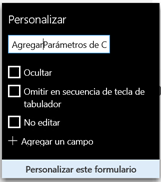
Para E